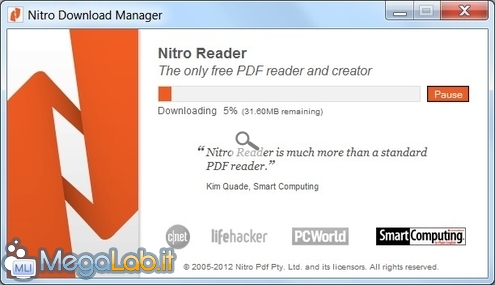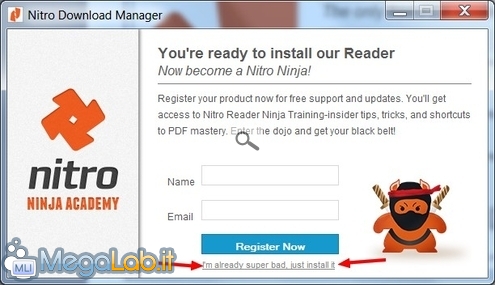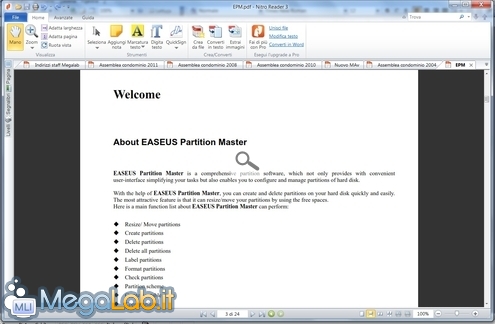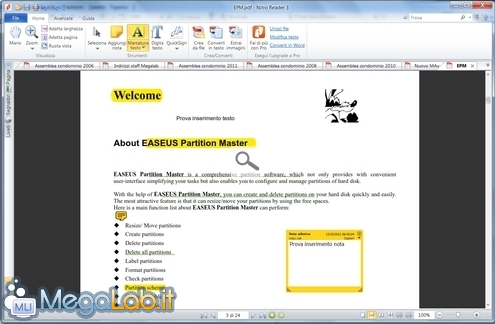Canali
Ultime news

Ultimi articoli
 Le ultime dal Forum |

Correlati TagPassa qui con il mouse e visualizza le istruzioni per utilizzare i tag!
Il pezzo che stai leggendo è stato pubblicato oltre un anno fa.
 La trattazione seguente è piuttosto datata. Sebbene questo non implichi automaticamente che quanto descritto abbia perso di validità, non è da escludere che la situazione si sia evoluta nel frattempo. Raccomandiamo quantomeno di proseguire la lettura contestualizzando il tutto nel periodo in cui è stato proposto. La trattazione seguente è piuttosto datata. Sebbene questo non implichi automaticamente che quanto descritto abbia perso di validità, non è da escludere che la situazione si sia evoluta nel frattempo. Raccomandiamo quantomeno di proseguire la lettura contestualizzando il tutto nel periodo in cui è stato proposto.
Ormai i file PDF sono diventati uno dei formati più usati per diffondere, principalmente, guide e manuali di vario tipo. Per poterli leggere, sul computer, sono però richiesti dei programmi appositi, uno dei più diffusi è sicuramente Adobe Reader, fonte però spesso di grossi problemi a causa di alcune vulnerabilità di cui soffre, che, se sfruttate, potrebbero infettare il computer tramite gli Exploit collegati ai PDF che troviamo in pagine Web modificate e pericolose. Così ci si rivolge sempre più spesso a lettori PDF alternativi, che magari non sono affetti da troppi bug pericolosi, come Nitro PDF reader, che non solo legge, ma è anche in grado di creare file PDF a partire da qualsiasi documento, o immagine, che vogliamo convertire. Nitro PDF Reader funziona solo su Windows, sia a 32 Bit sia a 64 Bit, ed è scaricabile da questa pagina. Il primo file che andate a eseguire è solo un piccolo download manager che si occupa di scaricare, e installare, il programma completo. Quando arrivate a questa schermata, premete I'm already super bad, just install it. Questa è la schermata del programma, interfaccia ribbon con icone piuttosto grandi e colorate, i vari PDF aperti in tab separati, qualche invito di troppo a passare alla versione completa di Nitro Pro, ma non lamentiamoci troppo visto che Nitro PDF Reader è gratuito. Cominciando dalla sinistra, troviamo, in Visualizza, le funzioni per ridimensionare e ruotare l'immagine della pagina corrente del PDF. Negli Strumenti possiamo selezionare una parte del testo e incollarla negli appunti per usarla in un altro applicativo, aggiungere delle Note, sottolineare e evidenziare parte del testo, inserire una nostra immagine come firma. Qui manca la possibilità di cambiare il colore del testo evidenziato e anche della riga della sottolineatura, la quale è anche troppo piccola e poco visibile. Da Crea/Converti possiamo creare un file PDF partendo da un qualsiasi documento, estrarre il testo e le immagini contenute nel file PDF. Un altro metodo per creare un file PDF consiste nel trascinare il documento da convertire all'interno della schermata di Nitro PDF Reader. La creazione dei file PDF richiede però la presenza di una stampante virtuale chiamata Nitro PDF Creator. Ci sono tre programmi attivi quando Nitro Reader è aperto per leggere un PDF, normalmente rimane presente solo l'ultimo eseguibile. Segnala ad un amico |
- Unisciti a noi
- | Condizioni d'uso
- | Informativa privacy
- | La Redazione
- | Info
- | Pressroom
- | Contattaci
© Copyright 2025 BlazeMedia srl - P. IVA 14742231005
- Gen. pagina: 0.67 sec.
- | Utenti conn.: 242
- | Revisione 2.0.1
- | Numero query: 38
- | Tempo totale query: 0.02